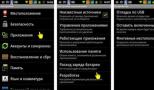Kako očistiti predmemoriju stranice, šta je to i zašto vam treba. Sve što trebate znati o kešu pretraživača Obrišite keš datoteke
Šta znači brisati keš memoriju: zašto je očistiti + 3 načina za brisanje računara + brisanje keša 4 vrste pretraživača + 2 načina za brisanje memorije na Androidu + 3 načina za brisanje iPhone-a.
Računari, tableti, telefoni trebaju kompetentan rad i tehničku podršku ako želite da njihov rad bude korektan, brz i nesmetan.
Jedna od najvažnijih manipulacija za održavanje računara „u formi“ je odluka da se obriše keš memorija.
hajde da razmotrimo, šta znači brisati keš memoriju, i kako to učiniti na različitim pretraživačima i operativnim sistemima.
Šta je keš memorija?
Skladiste je super-brza memorija (bafer) za privremene podatke sa velikom brzinom pristupa i ograničenim kapacitetom.
Potreban je za ubrzanje pristupa podacima koji se često koriste. Keširanje koristi CPU računara, čvrsti diskovi, pretraživači.
Keširanje pretraživača– skladištenje privremenih podataka učitanih iz mrežnih resursa. Internet pretraživač sprema privremene dokumente na hard disk računara.
Kada se u pretraživaču pregledaju stranice sa Interneta, on automatski sprema neke delove stranice u memoriju računara kako bi prilikom ponovnog pregleda stranice preuzeo podatke ne sa servera sajta, već iz memorije sistema, što značajno povećava brzina otvaranja stranice.
Rad procesa keširanja je lako provjeriti.
Otvorite bilo koju novu web lokaciju pretraživača, a zatim je zatvorite.
Kada ga ponovo otvorite, stranica će se učitati mnogo brže nego prvi put.
Internet pretraživač ne kešira sve datoteke i podatke. Ovisi o postavkama svake stranice koje webmaster postavi.
Šta znači brisati keš memoriju?
Proces čišćenja uključuje brisanje privremenih fajlova sačuvanih tokom rada sa podacima, sajtovima. Šta znači "obrisati keš memoriju"? Izbrišite sve grafičke i tekstualne datoteke.
U sljedećoj sesiji pretraživač će ponovo uzeti informacije sa servera stranice, a primljene podatke će ponovo pohraniti u sistemsku memoriju.
Zašto brisati keš memoriju?
Pošto se privremeni dokumenti čuvaju na hard disku računara, vremenom zauzimaju dodatni prostor, što utiče na brzinu operativnog sistema.
Ovo utiče i na rad samog računara i na rad pretraživača.
Ako se koristi više pretraživača, svaki od njih sprema podatke u sistemsku memoriju, pa se informacije dupliraju.
Shodno tome, zauzima više prostora.
Postoji još jedan razlog zašto morate očistiti memoriju: izvlačenje podataka iz tvrdi disk a ne sa servera, web pretraživač možda neće prikazati ažuriranja koja su se dogodila na stranici.
Kako obrisati keš memoriju na računaru?
Čišćenje nepotrebnih kompjuterskih datoteka ne može se nazvati jednostavnom procedurom, za razliku od sličnog čišćenja pretraživača.
Ali ako je vaš računar počeo da se smrzava, velika je vjerovatnoća da će takvo čišćenje pomoći u obnavljanju njegovih performansi.
Razmotrite proces brisanja privremenih dokumenata za najpopularniji operativni sistem - Windows.
Prilikom čišćenja možete koristiti ugrađene alate ili posebne programe. Standardno čišćenje pomoću Windows alata smatra se efikasnijim, ali zahtijeva više vremena i vještina.
Standard Čišćenje prozora sastoji se od 3 stavke:
- brisanje keširane DNS memorije (sistem za dobijanje informacija o domenima);
- brisanje keširanih fajlova iz sličica (fascikla sa sličicama pregledanih slika);
- obrišite keš memoriju.
a) Obrišite DNS keš memoriju
Brisanje DNS keša se vrši pomoću komandne linije. Idite na "Start", odaberite "Svi programi", nakon "Dodatna oprema", iz padajućeg menija otvorite " Komandna linija».
U program koji se pojavi unesite naredbu "ipconfig / flushdns" bez zagrada.

Kao rezultat, računar sam čisti DNS od nepotrebnih podataka.
b) Obrišite keš sličica
Čišćenje keša sličica se vrši pomoću standardnog programa.Da ga pokrenete, slijedite ovaj put:
- Idite na početni meni.
- Pronađite u njemu "Svi programi".
- onda " Standardni programi».
- Zatim "Servis".
- I na kraju "Čišćenje diska".

Vidjet ćete prozor "Odabir diska». Odaberite čvrsti disk na kojem se nalazi Windows (obično na disku C).

Sada je vaša predmemorija sličica prazna.
c) Obriši keš memoriju

Još jedan način da izbrišete nepotrebne privremene dokumente sa vašeg računara
prikazano u videu:
I ne zaboravite očistiti "Koš", podaci u njoj također mogu zauzeti puno prostora.
d) Specijalni programi za brisanje keša
Da biste očistili nepotrebne podatke u "RAM-u" računara, zgodno je koristiti specijalni programi.
Postoji mnogo takvih usluga koje su razvijene, ali Ccleaner je najpopularniji.
Ovaj program je besplatan. Pronaći ga na Internetu i preuzeti na svoj računar nije teško.
Službena web stranica programera, sa koje također možete preuzeti besplatna verzija programi: http://www.piriform.com/CCLEANER
Možete koristiti i online verziju bez instalacije na računaru.
Da biste očistili računar pomoću Ccleaner-a, otvorite program na kartici "Čišćenje".

Na kartici Windows možete odabrati podatke koje želite izbrisati. Obično automatsko podešavanje precizno određuje takve dokumente.
Program će ukloniti nepotrebne datoteke sa računara, uključujući one koje su sačuvali internet pretraživači, i iz drugog softvera.
Kliknite na dugme "Analiza" i pričekajte da se završi. Nakon toga kliknite na "Očisti".
Kako očistiti keš pretraživača?
Ako nema potrebe za brisanjem svih privremenih dokumenata sa računara, možete jednostavno očistiti memoriju internet pretraživača. Za različite internet pretraživače metode čišćenja se malo razlikuju.1) Kako očistiti memoriju u Internet Exploreru?
Na traci zadataka ili u glavnom meniju pronađite "Alati", a zatim "Internet opcije".
U prozoru koji se pojavi potrebna vam je kartica "Općenito", gdje se nalazi područje "Historija pregledavanja". Ima dugme "Izbriši...". Klikom na ovo dugme videćete prozor sa listom dokumenata za reciklažu.
Potrebne datoteke su već automatski odabrane, ali možete odabrati koje podatke želite izbrisati. Nakon klika na dugme "Izbriši", privremeni dokumenti će biti izbrisani.

2) Čišćenje memorije u Firefoxu
Na glavnom ekranu otvorite Postavke. U prozoru koji se pojavi pronađite "Dodatno" i idite na "Mreža".
Ova kartica ima oblast "Keširani veb sadržaj" sa dugmetom "Obriši sada". Kliknite na njega i Firefox će pokrenuti analizu i izbrisati nepotrebno.

3) Čišćenje memorije u Google Chrome-u
V google chrome pronađite "Alati", zatim "Prikaži napredne postavke".
U nekim verzijama internet pretraživača, put je: “Dodatni alati” - “Izbriši podatke pregledavanja”.

Odabirom ove stavke, vidjet ćete prozor "Obriši historiju".
Postavite period recikliranja na "Sve vrijeme" i odaberite "Kolačići i drugi podaci sa web lokacija" i "Slike pohranjene u kešu". Na kraju morate kliknuti na "Obriši historiju".

4) Brisanje memorije u Operi
Idite na odjeljak "Postavke". U prozoru koji se pojavi otvorite karticu "Sigurnost". Postoji oblast "Privatnost" sa dugmetom "Obriši istoriju pregledanja", kliknite na nju.

U prozoru koji se pojavi odaberite period "Od samog početka" i zabilježite koje podatke treba zbrinuti. Kliknite na "Obriši historiju pretraživanja". Spreman.

Kako očistiti keš memoriju na telefonu?
Savremenim telefonima, tačnije pametnim telefonima i tabletima potrebno je isto održavanje kao i personalnim računarima.
Takođe treba da odlože nepotrebnu dokumentaciju. I to bi trebalo raditi češće nego na računaru, jer je količina „RAM-a“ manja i sistem brzo počinje da usporava.
1) Brisanje memorije na Androidu
V operativni sistem Android ima 3 vrste keš memorije:
- dalvik-Cache - ovdje se pohranjuju optimizirani fajlovi aplikacija;
- sistemska keš memorija - u nju se pišu datoteke sistemskih programa;
- Predmemorija aplikacija - fajlovi aplikacija kao što su internet pretraživači, igre i tako dalje se čuvaju ovde.
Da biste ih očistili, možete koristiti nekoliko metoda: ručno pomoću standardnog ugrađenog uslužnog programa ili pomoću dodatnog softvera.
Načini čišćenja memorije na Androidu:

Na primjer, razmotrite program Clean Master:

Kako ukloniti privremeni "RAM" koristeći CCleaner
pogledajte u videu:
2) Obrišite keš memoriju na iPhoneu

Ne zaboravite povremeno očistiti svoj računar i telefon od privremenih datoteka, jer sada znate šta znači brisati keš memoriju- osloboditi prostor i olakšati rad sistema, a time povećati njegove performanse i brzinu.
Ne znaju svi za to, ali postoji jedan vrlo jednostavan i brz način to obrišite keš memoriju i kolačiće bilo koji pretraživač. Trebate zapamtiti samo jednu prečicu na tastaturi: Ctrl+Shift+Delete. Dok ste u bilo kom pretraživaču, držite ova tri tastera na tastaturi, a onda samo morate da izaberete šta tačno i na koji period želite da obrišete.
 Kako očistiti keš memoriju i kolačiće Mozilla Firefox
Kako očistiti keš memoriju i kolačiće Mozilla Firefox
Dakle, stezamo Ctrl+Shift+Del tastatura u pretraživaču Mozilla Firefox. Pojavit će se sljedeći prozor:  Kliknite na njega " Detalji” i poništite dodatne potvrdne okvire ako želite. Čuvajte kolačiće i keš memoriju. Zatim, ovdje na vrhu, na padajućoj listi, odaberite: za koji period želite izbrisati podatke (možete odabrati “ Sve”).
Kliknite na njega " Detalji” i poništite dodatne potvrdne okvire ako želite. Čuvajte kolačiće i keš memoriju. Zatim, ovdje na vrhu, na padajućoj listi, odaberite: za koji period želite izbrisati podatke (možete odabrati “ Sve”).
Nakon toga pritisnite dugme “ Izbriši sada
To je sve! U drugim pretraživačima sve se radi na sličan način.
Kako izbrisati keš memoriju i kolačiće u Internet Exploreru
V Internet Explorer pritisnite na tastaturi Ctrl+Shift+Del. U prozoru koji se otvori ostavite zastavice:
- Privremene datoteke interneta i web stranica
- Kolačići i podaci o web stranici
Zatim pritisnite dugme Izbriši" i sačekajte da se operacija završi:

Kako očistiti keš memoriju i kolačiće u Operi
U pretraživaču Opera pritisnite na tastaturi Ctrl+Shift+Del. U prozoru koji se otvori, izaberite period sa padajuće liste (možete izabrati „ od samog početka”). Ostavite zastavice ispod:
- Kolačići i drugi podaci o stranicama
- Keširane slike i datoteke
Zatim pritisnite dugme Obriši historiju pretraživanja” i pričekajte da se operacija završi:

Kako očistiti keš memoriju i kolačiće u Google Chromeu
U pretraživaču google chrome kliknite na tastaturu Ctrl+Shift+Del. U prozoru koji se otvori odaberite period (možete “ za sve vreme”), zatim ostavite zastavice:
- Kolačići i drugi podaci o stranicama i dodacima
- Slike i druge datoteke pohranjene u keš memoriji
Nakon toga pritisnite dugme “ Očistite istoriju” i pričekajte da se operacija završi.
Suština problema
Vjerovatno ste se već susreli s činjenicom da kada je promijenjen dizajn ili sadržaj na stranici (informacije su zamijenjene), onda idite na stranicu i vidite istu stvar kao što je bila tamo, bez promjena, iako je programer prijavio da posao je bio obavljen.
Ovu stranicu ste već posjetili ranije, stoga sada ne vidite trenutnu verziju stranice, već njenu keš kopiju, koja se pohranjuje kako bi se što brže vratila na zahtjev korisnika.
Problem se rješava brisanjem keš memorije, što omogućava preuzimanje ažurne stranice na računar ili pametni telefon, sa svim najnovijim promjenama.
Šta je predmemorija stranice
Predmemorija sajta je kolekcija najčešće korišćenih objekata u procesu rada: slike, html šabloni, js, css fajlovi, kao i rezultati upita bazi podataka sajta.
Proces keširanih objekata resursa naziva se keširanje lokacije. Keš memorija ima svoj vremenski period skladištenja, obično ne duži od mjesec dana, nakon toga dolazi do novog preuzimanja svih datoteka sa servera.
Keširanje radi na povećanju brzine učitavanja stranica stranice od strane korisnika, u situacijama kada se tipični podaci ne mogu preuzeti sa originalnog izvora (sa hostinga), ali se mogu brže učitati iz sačuvane keš memorije (istorije). Odnosno, keširanje vam omogućava da ne preuzimate iste datoteke nekoliko puta, što značajno ubrzava brzinu rada s web lokacijom.
Čemu služi keširanje?
Glavna svrha predmemorije stranice, kao i svake druge, je ubrzati rad web resursa, programa, usluge i drugih proizvoda koji ga koriste.
Povećanje performansi se postiže zahvaljujući činjenici da preuzimanje podataka iz keša traje mnogo manje vremena nego njihovo traženje iz direktnog skladištenja.
Osim toga, prije stavljanja podataka u keš memoriju, oni se često obrađuju, komprimiraju, smanjuju veličinu, što dodatno povećava brzinu rada.
Aplikacije komuniciraju sa keš memorijom na sljedeći način:
- kada se prvi put traže podaci, oni se keširaju;
- kada se ponovo pozovu, već se uzimaju iz keša, a ne iz izvora;
Ako je keš memorija prazan ili se podaci smatraju zastarjelim, tada se traže putem direktnog puta i ovaj algoritam se ponavlja.
Postavke vremena predmemorije web lokacije pohranjuju se u konfiguracijskim datotekama web servera i samog resursa.
Vrste keširanja
Postoje dvije vrste keširanja, serversko i klijentsko (ovisno o mogućnostima hostinga i same stranice), ponekad se ove dvije vrste keširanja koriste zajedno.
Stranica za keširanje servera
Sa ovom vrstom keširanja, datoteke se pohranjuju na strani servera (hosting). Za to se koristi mehanizam keširanja koji je svojstven platformi vašeg resursa (CMS, framework, itd.).
U ovom slučaju, u pravilu se keširaju statične html stranice i rezultati upita baze podataka. U isto vrijeme, predmemorija stranice može biti pohranjena i kao zasebne datoteke i smještena u RAM vašeg udaljenog servera.
Na nekim visoko opterećenim projektima, čak je i poseban server dodijeljen za pohranu predmemorije stranice.
Postavke keširanja web mjesta u ovom slučaju nalaze se u kodu i posebnim konfiguracijskim datotekama vašeg resursa.
Keširanje stranice klijenta
U ovom slučaju, predmemorija stranice se pohranjuje na strani klijenta, tj. ovo je keš web pretraživača vaših korisnika preko kojeg pristupaju resursu (tj. u pretraživaču).
Keširanje pretraživača pohranjuje samo statične datoteke (one koje se ne mijenjaju tokom rada) - to su css-, js- i medijske datoteke (slike, video zapisi, itd.).
Ali ovo nisu postavke keš memorije na samom hostingu, kao što biste u početku mogli pomisliti. Odnosno, sam hosting ne kreira keš sajtova na Internetu, već jednostavno govori web pretraživačima klijenata kako treba da se keširaju.
Sada zabavni dio - kako resetirati keš stranice?
- Kako resetirati keš memoriju da biste vidjeli promjene napravljene na web stranici - otvorite stranicu i željene stranice, samo kliknite na dugme za osvježavanje u prozoru pretraživača ili pritisnite dugme F5 na tastaturi.
- Ako prva opcija ne pomogne, postoji univerzalni način: dok ste na stranici web-mjesta (u bilo kojem pregledniku), pritisnite kombinaciju tipki Ctrl + F5 na tipkovnici - to znači apsolutno resetiranje predmemorije i potpuno preuzimanje stranice ponovo fajlove. Ova metoda se preporučuje za savjetovanje vašeg klijenta ako ima problema sa kešom projekta. Vrlo jednostavan i efikasan način, u rijetkim slučajevima možda neće pomoći, a onda koristimo sljedeće opcije.
- Druga opcija keširanja se javlja kada se koriste posebni dodaci i moduli za CMS (sistem za upravljanje sadržajem, motor, kao što su WordPress, Bitrix, OprnCart, itd.) - obično se takva keš memorija resetuje u pretraživaču kombinacijom tastera Ctrl + F5. Ako koristite takve dodatke na svojoj web stranici (dodatci za svaki kontrolni sistem su potpuno različiti i ima ih dosta), morate ispustiti predmemoriju projekta u cjelini, tada se to radi s admin panela stranice (ovo se radi drugačije za svaki dodatak i motor, programer mora objasniti kako to učiniti u određenom slučaju). Nije teško, bukvalno u dva-tri klika mišem doći do željenog dugmeta u admin panelu i kliknuti ga.
- Postoji složeno keširanje na nivou servera, kada ga koristite, u rijetkim slučajevima možda neće biti dovoljno koristiti kombinaciju tipki Ctrl + F5, potpuno resetirajte keš memoriju u pregledniku ili na administrativnoj ploči stranice, u ovom slučaju, vi potrebno je da zamolite programera da resetuje keš na nivou servera i hostinga (ovo se dešava veoma retko).
Takođe ćemo vam reći kako da obrišete keš memoriju u najpopularnijim pretraživačima.
Obrišite keš memoriju u pretraživaču Opera
Pritisnite kombinaciju tastera na tastaturi: Ctrl + F12. Otvorit će se prozor u kojem nalazimo karticu s naprednim postavkama, zatim otvorimo odjeljak "History", odaberite "clear" pored stavke "cache" i kliknite "OK".

Brisanje keša u Google Chrome i drugim Chromium pretraživačima
Koristimo prečicu na tastaturi Ctrl + Shift + Delete, koja će otvoriti prozor za brisanje istorije. U njemu trebamo označiti kućicu pored natpisa: "Obriši keš" i odabrati vremenski period za koji ćemo obrisati keš memoriju. Najčešće je dovoljno odabrati čišćenje za sva vremena. Onda potvrđujemo brisanje? klikom na odgovarajuće dugme - "Izbriši podatke"

Brisanje keš memorije u pretraživaču Mozilla Firefox
Ovdje su sve radnje vrlo slične prethodnom pretraživaču. Ponovo pritisnite kombinaciju Ctrl + Shift + Delete, zatim u prozoru koji se otvori odaberite karticu "Izbriši", a zatim odaberite stavku "Sve". I na kraju, trebate označiti kućicu pored "Cache" i kliknuti na dugme "Obriši sada". 
Brisanje keš memorije u Yandex pretraživaču
Vrlo sličan postupak kao u gore spomenutom Chromeu. Moramo upotrijebiti kombinaciju tipki Ctrl + Shift + Delete, u dijaloškom okviru koji se otvori trebamo označiti okvir pored stavke "Obriši keš", odabrati koliko dugo želimo izbrisati i kliknuti na "Obriši povijest". 
Brisanje keš memorije u Internet Exploreru
Pronalazimo karticu "Usluga" u kojoj biramo "Internet opcije". 
Otvorićemo prozor u kojem ćete pronaći karticu "Općenito". U njemu pronalazimo istoriju pregledavanja i tamo kliknemo na dugme "Izbriši". 
Otvorit će se novi prozor, u njemu nalazimo stavku "Privremene internetske datoteke" i kliknemo "Izbriši datoteke", nakon čega ponovo potvrđujemo brisanje.

Zaključci i generalizacije
Sada znate kako da obrišete keš memoriju određena stranica sajt ili ceo pretraživač!
Keširanje - ovo je osiguranje brzine stranice, ubrzavanje učitavanja stranice i njenih stranica, vrlo je koristan i efikasan alat.
Problemi koji mogu biti minimalni sa kešom su sljedeći:
- promjene se ne prikazuju na stranici;
- stranica stranice i objekti na njoj nisu prikazani ispravno.
- ponekad može doći do problema sa korpom sajta (obrasci za povratne informacije, onlajn kalkulatori), nije moguće izvršiti novu narudžbu kod klijenta, poslati poruku administratoru sajta ili izračunati narudžbu u kalkulatoru.
U zaključku, vrijedno je napomenuti da se na većini modernih mehanizama web lokacija i hostinga keš memorija konfiguriše i resetuje vrlo lako, bez upotrebe posebnog znanja. Odnosno, dovoljno je pritisnuti kombinaciju tastera Ctrl + F5 na tastaturi dok ste na željenoj stranici sajta.
Prije svega, hajde da shvatimo šta je keš pretraživača. Web stranice koje gledate na Internetu sastoje se od mnogo datoteka:
- css stilovi,
- JavaScript skripte,
- slike i fotografije,
- audio i video,
- Sama web stranica je tekstualni dokument, označen na poseban način, koji sve ove datoteke okuplja u zajedničku cjelinu.
Kada prvi put posjetite neku stranicu, pretraživač sprema datoteke koje čine web stranice na disk. Ova posebna memorija na vašem računaru se zove keš pretraživača. Kada ponovo posetite sajt, nema potrebe da ponovo preuzimate svu ovu ekonomiju na svoj računar, pošto ih je pretraživač već sačuvao na skladiste. Ovo štedi promet i dragocjeno vrijeme.
S vremenom, međutim, ovaj trezor može narasti do monstruoznih razmjera. Čak i ako više ne posjećujete stranice koje posjeduju većinu datoteka, one su i dalje pohranjene na vašem računalu. Da li ti treba?
Dakle, ako me pitate: "Da li treba da obrišem keš pretraživača?". Odgovoriću vam: "Potrebno je!".
Kako pravilno očistiti keš pretraživača
Dakle, kako očistiti keš pretraživača? Vrlo jednostavno: pročitajte odjeljak na svom omiljenom pretraživaču, slijedite upute i uživajte u životu.
Odaberite pretraživač:
Kako očistiti keš pretraživača Yandex
1. Možete obrisati keš pretraživač Yandex tako što ćete kliknuti na dugme na samom vrhu prozora programa:
2. Pomaknite miša preko stavke " Dodatno" i u padajućem meniju kliknite na liniju " Očistite istoriju».

Međutim, ovaj prozor možete pozvati i kombinacijom prečaca Ctrl+Shift+Del sa bilo koje otvorene kartice.
4. U padajućoj listi odaberite vrijeme za koje želite da izbrišete historiju pretraživanja, a također označite kvadratiće " Fajlovi sačuvani u keš memoriji"i opciono" Kolačići i drugi podaci o stranicama". Svi ostali potvrdni okviri se mogu poništiti.
5. Pritisnite dugme " Očistite istoriju».
Kako izbrisati predmemoriju preglednika Google Chrome
1. Možete obrisati keš preglednika Chrome tako što ćete kroz glavni meni doći do stavke menija "Postavke"

2. Na stranici koja se otvori kliknite na dugme " Očistite istoriju"U poglavlju" Lični podaci". Da bi se ovaj odjeljak pojavio (skriven prema zadanim postavkama), morate kliknuti na link na dnu stranice " Prikaži napredne postavke».

3. U prozoru koji se pojavi « Očistite istoriju» Odredite u padajućoj listi period za koji želite da izbrišete istoriju pretraživanja. Zatim označite samo potvrdne okvire " Slike i druge datoteke pohranjene u keš memoriji". Ako je potrebno, također možete označiti okvir " Kolačići i drugi podaci o stranicama i dodacima».

4. Potvrdite svoje radnje klikom na dugme " Očistite istoriju»
Kako očistiti keš memoriju pretraživača Opera
1. Idemo na glavni meni, pronalazimo stavku " Postavke» ( Alt+P)
2. Kliknite na lijevu stavku menija " Sigurnost»
3. U odjeljku " Povjerljivost» kliknite na dugme « Obriši historiju pretraživanja...»

Prozor za poziv " Obriši historiju pretraživanja» možete koristiti i prečice Ctrl+Shift+Del

4. U padajućoj listi pored natpisa " Uništite sljedeće stavke»Izaberite period za koji želimo uništiti ove iste podatke.
5. Ostavite samo potvrdni okvir " Obriši keš memoriju", a ako je potrebno, izbrišite i kolačiće" Izbrišite kolačiće i druge podatke web stranice»
6. Pritisnite dugme " Obriši historiju pretraživanja».
Kako očistiti keš pretraživača Mozilla Firefox
1. Tražimo ikonu postavki u desnom uglu, kliknite. Pojavljuje se iskačući prozor sa stavkama menija. Pronalazimo predmet Postavke».

2. Na kartici " privatnost"Tražim link" izbrišite svoju nedavnu historiju».

3. Međutim, najbrži način je da koristite prečice za brisanje keša pretraživača: Ctrl+Shift+Del.

4. U ovom prozoru " Izbrišite nedavnu historiju» na padajućoj listi « Izbriši» Odaberite za koji period želite da izbrišete historiju.
5. Zatim proširite meni " Detalji” i označite samo stavku “ Skladiste" ako želite da resetujete keš pretraživača Firefox. Označite polje ako je potrebno Kolačići" ako želite da obrišete keš memoriju vašeg pretraživača i kolačiće.

6. Naše akcije potvrđujemo klikom na dugme " Izbriši sada».
Kako očistiti keš memoriju Internet Explorera
U zavisnosti od verzije Internet Explorer-a, postavke odgovorne za brisanje keša mogu se nalaziti u različitim stavkama menija.
Kako provjeriti vašu IE verziju:
- U glavnom meniju IE potražite stavku " referenca» (Pomoć). Ako ne vidite meni, držite pritisnut alt.
- U padajućem meniju " referenca» pronađi predmet « O programu»
- Prozor koji se pojavi tražiće od vas vašu verziju Internet Explorera.
IE6
Servis alt.
Internet opcije»
3. U kartici " Uobičajeni su» pritisnite dugme « Izbrišite fajlove»
Uredu»
5. Za zatvaranje prozora " Internet opcije“, kliknite ponovo “ Uredu».
IE7
1. U glavnom meniju izaberite stavku " Servis". Ako ne vidite stavku menija, kliknite alt.
2. U meniju koji se otvori kliknite na liniju " Izbrišite historiju pretraživanja»
3. U odjeljku " Privremene Internet datoteke» pritisnite dugme « Izbrišite fajlove»
4. Potvrdite svoje radnje pritiskom na " Da»
5. Za zatvaranje prozora " Izbrišite historiju pretraživanja“, kliknite na “ zatvori».
IE 8.9
1. U glavnom meniju potražite stavku " Servis". Ako ga vidite, pokušajte držati tipku pritisnutu alt.
2. U meniju " Servis» pronađi predmet « Izbrišite historiju pretraživanja»
3. Označite kućicu " Privremeni internet fajlovi". Uklonite sve ostale potvrdne okvire.
4. Potvrdite akciju tipkom " Izbriši».
IE 10.11
1. Idite na meni " Servis" klikom na ikonu zupčanika u gornjem desnom uglu:


Napomenu: da obrišete keš pretraživača, prečice su veoma korisne: istovremeno držite pritisnuto Ctrl+Shift+Del, vidimo isti prozor.
- Još korisnije
2. U prozoru " Izbrišite historiju pretraživanja» poništite sve potvrdne okvire, ostavite samo kvačicu u polju « Privremene datoteke interneta i web stranica". Ako želite da obrišete keš memoriju i kolačiće pretraživača, morate ostaviti potvrdni okvir pored stavke " Kolačići i podaci o web stranici».
3. Pritisnite dugme " Izbriši».
Kako očistiti keš pretraživača Amigo sa Mail.ru
1. Kako očistiti keš Amigo pretraživača, ako iznenada postanete nesretni vlasnik ovog, da tako kažem, „pretraživača“.
2. Samo izbrišite - to je moj iskreni savjet!
Kako očistiti predmemoriju Safari pretraživača
1. U glavnom meniju pretraživača Safari pronađite stavku " safari", i onda " Resetujte Safari»
2. U prozoru koji se otvori, označite potvrdni okvir " Izbrišite sve podatke web stranice”, sve ostale potvrdne okvire je najbolje ostaviti nepotvrđenim.
3. Pritisnite dugme " Resetovati».
Da li ste naišli na bilo kakve poteškoće prilikom brisanja keša pretraživača?
Mislim da je svaki korisnik računara naišao na takav koncept kao što je keš (cache) pretraživača, a takođe je čuo da ga treba povremeno čistiti. Ali kako očistiti keš pretraživača i zašto to uopće učiniti?) O tome ćemo razgovarati u današnjem članku.
Dok surfate bezgraničnim prostranstvima interneta putem svog pretraživača i surfate po sajtovima, vaš pretraživač, bilo da je u pitanju Google Chrome, Opera, Mozilla Firefox itd., sprema određene podatke na hard disk računara (keš memorije): slike, zvučne datoteke, tehnički fajlovi za označavanje sajta, itd. Ovo se radi tako da kada ponovo uđete na istu stranicu ili sajt, podaci se ne učitavaju ponovo sa servera, već se brzo učitavaju sa vašeg računara.
S tim u vezi, često se javlja neugodna situacija: stranica stranice koju ste nedavno posjetili već se promijenila od vaše posljednje posjete (na primjer, promijenio joj se dizajn), a vi i dalje vidite njenu staru verziju! Često u ovim slučajevima pomaže osvježavanje stranice pomoću tipke F5, ali ponekad ne radi. Google Chrome je veoma poznat po ovoj neprijatnoj osobini, koja nerado ažurira keš memoriju sama, bez intervencije korisnika.
Štaviše, ako ne brišete keš pretraživača dugo vremena, on će početi da zauzima puno prostora na tvrdom disku vašeg računara - do nekoliko gigabajta! Osim toga, fragmentacija datoteka na disku će se povećati i, posljedično, smanjiti brzinu HDD-a.
Kako očistiti keš pretraživača? Nema ništa teško u ovome! Ispod ćete naći opis prečica na tastaturi i radnji za svaki tip pretraživača, jer se one malo razlikuju.
Ctrl+Shift+Del >> Obriši keš >> Obriši istoriju
Ctrl+Shift+Del >> Privremene Internet datoteke >> Izbriši


Opera
Ctrl+F12 >> Napredno >> Istorija >> Predmemorija diska >> Obriši

Ctrl+Alt+E >> Obriši

Redovno provodite proceduru za brisanje keš memorije pretraživača - to će vam pomoći da izbjegnete mnoge greške na koje se povremeno susrećete. Takođe preporučujem da pročitate ostatak liste.
P.S. Na mom posljednjem poslu, čišćenje keša jedne od aplikacija je vršeno toliko redovno i nužno da smo za ovu operaciju imali razigrani naziv „očisti keš“). Prije svega, ako nešto nije u redu, testeri su pitali: "Jeste li očistili keš memoriju i koliko dugo?")